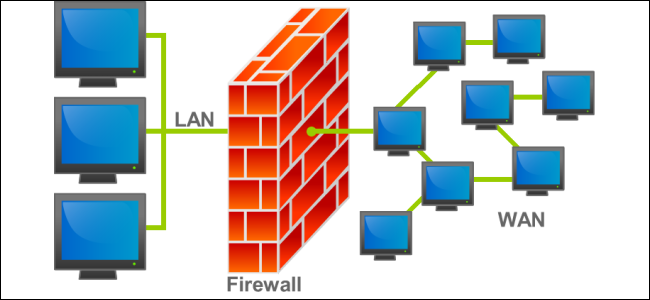
در دنیای شبکه محور امروزی، فایروال ها جزء حیاتی امنیت سیستم هستند و مانعی بین شبکه های داخلی قابل اعتماد و شبکه های خارجی غیرقابل اعتماد ایجاد می کنند. با این حال، در برخی از محیطهای کنترلشده، مانند تنظیمات توسعه یا شبکههای داخلی امن، ممکن است لازم باشد فایروال را برای اهداف آزمایش یا عیبیابی خاص غیرفعال کنید.
در این مقاله، شما را از طریق مراحل غیرفعال کردن فایروال ویندوز برای پروفایل های شبکه عمومی و خصوصی با استفاده از پاورشل راهنمایی می کنیم.
چرا از PowerShell برای مدیریت فایروال استفاده کنیم؟
PowerShell یک فریم ورک اتوماسیون قدرتمند است که بر روی دات نت ساخته شده است، که به کاربران اجازه می دهد تا کارهای اداری مختلف از جمله مدیریت فایروال را خودکار و اسکریپت کنند. مدیریت فایروال ها از طریق PowerShell در مقایسه با رابط کاربری گرافیکی (GUI) دقت، سرعت و توانایی بیشتری برای اسکریپت کردن اقدامات تکراری ارائه می دهد.
Set-NetFirewallProfile
دستور اصلی مورد استفاده در این فرآیند Set-NetFirewallProfile است. این cmdlet به شما امکان می دهد تنظیمات فایروال را برای پروفایل های مختلف شبکه (عمومی، خصوصی و دامنه) پیکربندی کنید. در سناریوی فعلی ما، فایروال را برای پروفایل های عمومی و خصوصی غیرفعال میکنیم، که بیشترین استفاده را در ماشینهای کلاینت دارند.
برای اطلاعات بیشتر در مورد این cmdlet از لینک روبرو استفاده کنید: لینک
اسکریپت PowerShell برای غیرفعال کردن فایروال
در اینجا یک اسکریپت ساده وجود دارد که فایروال را برای پروفایل های شبکه عمومی و خصوصی غیرفعال می کند:
# Disable the firewall for the public and private network profiles Set-NetFirewallProfile -Profile Public -Enabled False Set-NetFirewallProfile -Profile Private -Enabled False # Output a confirmation message Write-Output "Firewall has been disabled for both private and public profiles."
غیرفعال کردن فایروال برای شبکه عمومی:
Set-NetFirewallProfile -Profile Public -Enabled False: این خط دیوار آتش را برای پروفایل عمومی غیرفعال می کند، که معمولاً هنگام اتصال به شبکه های عمومی یا غیرقابل اعتماد (مانند Wi-Fi کافی شاپ یا فرودگاه ها) استفاده می شود.
غیرفعال کردن فایروال برای شبکه خصوصی:
Set-NetFirewallProfile -Profile Private -Enabled False: این خط دیوار آتش را برای پروفایل خصوصی غیرفعال می کند که هنگام اتصال به شبکه های مطمئن و ایمن (مانند شبکه خانگی یا شرکتی شما) استفاده می شود.
فعال کردن مجدد فایروال
توجه به این نکته مهم است که فایروال نقشی حیاتی در امنیت سیستم ایفا می کند. پس از اتمام کار یا عیب یابی، باید فایروال را مجدداً فعال کنید تا از حفاظت مداوم سیستم خود اطمینان حاصل کنید.
برای فعال کردن مجدد فایروال، از دستورات PowerShell زیر استفاده کنید:
# Enable the firewall for the public and private network profiles Set-NetFirewallProfile -Profile Public -Enabled True Set-NetFirewallProfile -Profile Private -Enabled True # Output a confirmation message Write-Output "Firewall has been enabled for both private and public profiles."
دسترسی به اسکریپت در GitHub
اگر میخواهید به اسکریپت پاورشل برای غیرفعال کردن و فعال کردن مجدد فایروال دسترسی داشته باشید، میتوانید آن را در GitHub من پیدا کنید: گیتهاب


ثبت یک نظر
آدرس ایمیل شما منتشر نخواهد شد. فیلدهای الزامی مشخص شده اند *
ورود / ثبت نام با حساب گوگل